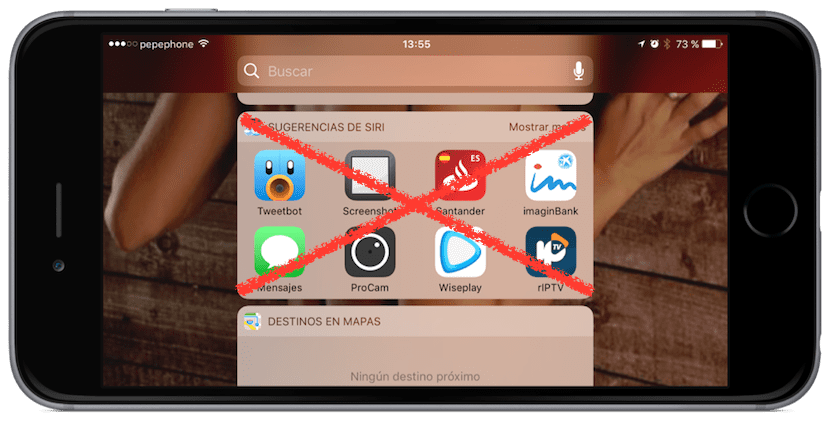
iOS 9 đó là bước đầu tiên của Apple hướng tới sự chủ động. Điều đó có nghĩa là gì? Chà, iPhone, iPod Touch hoặc iPad của chúng tôi tìm hiểu một chút về chúng tôi để có thể đề xuất những gì chúng tôi có thể làm vào một thời điểm nhất định. Những đề xuất này về thiết bị của chúng tôi sẽ đến với chúng tôi từ trợ lý ảo của chúng tôi dưới dạng Đề xuất từ Siri và chúng sẽ xuất hiện trong Tìm kiếm, cho đến iOS 8 - và tôi nghĩ chúng ta sẽ tiếp tục gọi nó luôn - được gọi là Spotlight.
Về mặt logic (hoặc không), điều này nghe có vẻ hơi lạ đối với một số người dùng iOS, những người cho nhiều tầm quan trọng đối với quyền riêng tư của chúng tôi. Mặc dù về lý thuyết, thông tin mà Siri thu thập không được chia sẻ với bất kỳ ai, nhưng có thể hiểu rằng một số người dùng không muốn bất kỳ ai, không phải trợ lý ảo của chúng ta, biết thói quen sử dụng thiết bị di động của chúng ta. Nếu đó là trường hợp của bạn, điều tốt nhất bạn có thể làm để giữ bình tĩnh hơn là hủy kích hoạt Đề xuất Siri.
Có nên tắt Gợi ý Siri không?
Đây sẽ là câu hỏi hàng triệu đô la. Cá nhân tôi có hai câu trả lời cho câu hỏi này:
- Một mặt, tôi nghĩ không đáng trừ khi đối với cảm giác đã nói ở trên, chỉ chúng ta mới biết cách chúng ta sử dụng thiết bị di động của mình. Nhưng đó chỉ là cảm giác, vì dữ liệu mà Siri có thể thu thập, sẽ khá ít, chẳng hạn như những gì chúng ta sử dụng vào thời gian và địa điểm, sẽ hoàn toàn ẩn danh và không ai có quyền truy cập vào nó.
- Mặt khác, và đây là một cái gì đó cá nhân, vì tùy chọn tồn tại, tôi nghĩ rằng tôi chưa bao giờ sử dụng nó, vì vậy, theo ý kiến cá nhân và không thể chuyển nhượng của tôi, không có gì xảy ra nếu chúng tôi hủy kích hoạt chúng.
Tôi có thể làm gì khác cho quyền riêng tư của mình?

Ngày nay, rất khó để chắc chắn 100% rằng không ai ngoài chúng ta sẽ biết những gì chúng ta làm. Một lời khuyên khác mà tôi sẽ đưa ra cũng liên quan đến trợ lý ảo của chúng tôi và đó là về vô hiệu hóa Siri từ màn hình khóa. Vấn đề là bất kỳ ai nhấc iPhone hoặc iPad của chúng tôi lên đều có thể truy cập Siri bằng cách nhấn nút home trong vài giây, lúc đó họ có thể hỏi những câu như "Sinh nhật của tôi là khi nào?" và trợ lý ngây thơ của chúng tôi sẽ cho bạn biết mọi thứ bạn cần biết về chủ sở hữu thiết bị và hơn thế nữa. Nếu chúng ta muốn ngăn điều này xảy ra, chúng ta chỉ cần đi tới Cài đặt / Touch ID và Mã, nhập mật khẩu của mình và hủy kích hoạt công tắc Siri trong phần CHO PHÉP TRUY CẬP KHI NÓ BỊ KHÓA.
Trên iPhone 7, ít nhất là khi viết bài này, chúng tôi vẫn có thể gọi trợ lý của mình bằng cách nhấn và giữ nút bắt đầu bằng một ngón tay có dấu vân tay được đăng ký. Vấn đề ở đây là Siri sẽ không còn khả dụng nữa.
Quyền riêng tư khác biệt trong iOS 10
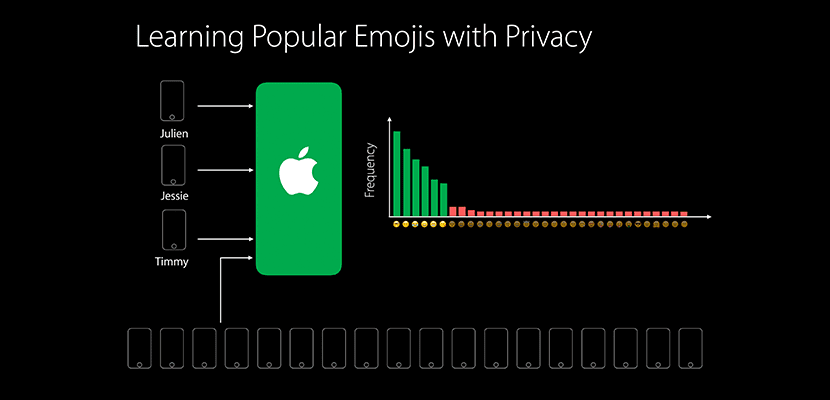
Bài đăng này ban đầu được viết cho iOS 9, nhưng bây giờ chúng tôi đã có sẵn iOS 10. Trong các phiên bản hệ điều hành mới nhất của Apple, nơi chúng tôi cũng có macOS Sierra, Tim Cook và công ty đã phải thực hiện một bước quan trọng hơn đối với Siri và nhân tạo của Apple trí thông minh nói chung có thể cạnh tranh với những người tham dự cuộc thi của bạn.
Như thường lệ ở Apple, quyền riêng tư của khách hàng là rất quan trọng, vì vậy họ đã bắt đầu thực hiện những gì được gọi là Khác biệt Quyền riêng tư, một hệ thống mà dữ liệu người dùng sẽ được thu thập (tùy chọn) để trí tuệ nhân tạo của phần mềm Apple sẽ phát triển, nhưng dữ liệu sẽ được ẩn danh.
Các chuyên gia bảo mật đã rất quan tâm trong đề xuất của Apple khi anh ấy nói về nó tại WWDC 2016, đến nỗi họ đảm bảo rằng họ đã nghe nói về một điều gì đó tương tự nhưng chưa ai có thể đưa nó vào thực tế cho đến nay. Nhìn qua, Apple sẽ là công ty đầu tiên biến Quyền riêng tư khác biệt thành hiện thực, điều mà tôi nghi ngờ các công ty khác như Google hay Facebook có thể nói được.

Cách khiến Siri không đề xuất những việc cần làm
Nếu bạn muốn bình tĩnh hơn và bạn không muốn Siri đề xuất những việc cần làm, bạn có thể hủy kích hoạt các đề xuất của nó chỉ trong bốn bước:
- Chúng tôi mở cài đặt của iPhone, iPod Touch hoặc iPad.
- Chúng ta truy cập vào phần Chung.
- Tiếp theo, chúng tôi chạm vào Tìm kiếm Spotlight.
- Cuối cùng, chúng tôi hủy kích hoạt công tắc hoặc bật lên Nó nói "Đề xuất Siri".
Có khả năng là mặc dù chúng tôi đã hủy kích hoạt tùy chọn này, chúng tôi vẫn sẽ thấy các đề xuất của trợ lý ảo của chúng tôi trong Spotlight, mặc dù điều này sẽ bình thường hơn trong iOS 10. Nếu đúng như vậy, tốt nhất bạn có thể làm là chỉnh sửa các tiện ích và xóa Đề xuất Siri. Đối với điều này, chúng tôi sẽ làm như sau:
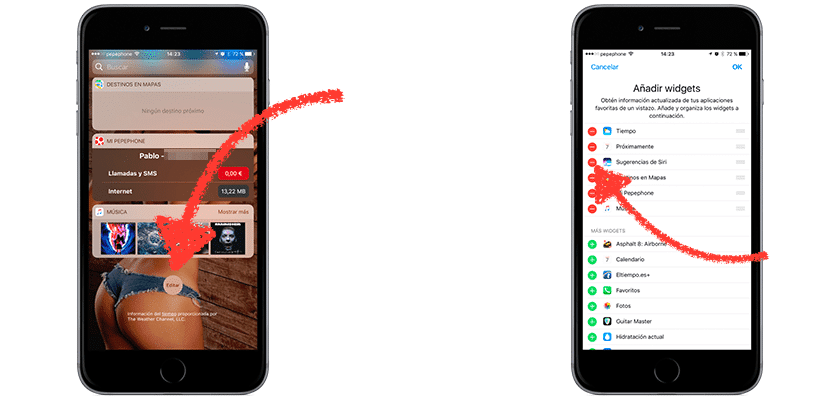
- Chúng tôi trượt sang phải (nó sẽ di chuyển sang trái) để truy cập Spotlight.
- Chúng tôi vuốt lên (nó sẽ cuộn xuống) cho đến khi chúng tôi đến cuối các widget.
- Tiếp theo, chúng ta chạm vào nút có nội dung Chỉnh sửa.
- Cuối cùng, chúng tôi nhấn vào nút bị cấm bên cạnh Gợi ý Siri.
Bạn đã biết cách làm cho Siri tôn trọng quyền riêng tư của chúng ta và không giở trò đồi bại với chúng ta không?